1.插件下载地址:https://github.com/kartik-v/bootstrap-fileinput
2.插件的引用
需要引用jquery
需要结合bootstrap使用,即页面需要引入bootstrap相关js和css文件
引用fileinput.js 和css
中文需要引用js/locales/zh.js
需要主题样式时引用themes下相关文件夹中的js和css
tips:最好以上按顺序引用,免得出现莫名其妙的问题,比如zh.js必须在fileinput.js后引用否则无效

3.插件的代码部分
<form id="frmUpload" method="post" enctype="multipart/form-data">
<input id="input-id" type="file" class="file-loading" accept="image/*,.pdf,.xls,.xlsx,.docx,.doc" />
</form>
js代码初始化
$("#input-id").fileinput({
theme: 'zh',
uploadUrl: _uploadUrl, // 上传的地址
language: 'zh', //设置语言
showCaption: false, //是否显示标题
uploadClass: "btn btn-default rightBtn",
//showUpload: _showUp,//是否显示上传按钮
showRemove: false, //是否显示删除按钮
showPreview: true, //是否显示文件的预览图
overwriteInitial: false, //不覆盖已存在的图片
initialPreviewShowDelete: true,
showClose: true, //是否显示删除按钮
autoReplace: true, //再次选择,覆盖之前图片内容
//minImageWidth: 400, //图片的最小宽度
//minImageHeight: 400,//图片的最小高度
//maxImageWidth: 800,//图片的最大宽度
//maxImageHeight: 800,//图片的最大高度
previewSettings: {//预览图片大小设置
image: { "5000px", height: "500px" }
},
browseClass: "btn btn-primary rightBtn", //按钮样式
maxFileCount: 2,//允许最大上传文件的数量
minFileCount: 0,//允许最大上传文件的数量
allowedFileExtensions: "image/*,.pdf,.xls,.xlsx,.docx,.doc", //接收的文件后缀
uploadAsync: false,//上传异步
uploadExtraData: function () {
return {
paraA: vaule
}; //上传时额外附加参数
},
initialPreviewAsData: true, // identify if you are sending preview data only and not the raw markup
initialPreviewFileType: 'image', //初始化时预览文件类型
initialPreview: _initialPreview,//初始化时显示已有数据
initialPreviewDownloadUrl: _initialPreviewDownloadUrl, // 初始化预览下载地址
initialPreviewConfig: {
caption: '555', // 展示的文件名
'120px',
style: 'max-100%;max-height:100%;',
downloadurl: "", // 下载url
key: "id", // 删除是Ajax向后台传递的参数,
type: 'image' // 预览文件类型
},//初始化时config
fileActionSettings: {
removeClass: 'hideBtn',
downloadClass: 'hideBtn',
uploadClass: 'hideBtn',
zoomClass: 'hideBtn'
},
deleteUrl: _deleteUrl,//删除地址
maxFileSize: "10240",//最大容量
msgSizeTooLarge: "文件 '{name}' (<b>{size} KB</b>) 超过了允许大小 <b>{maxSize} KB</b>.",
initialCaption: "The photo"
}).on("filebatchuploadsuccess",
function (event, d) { //上传成功后回调函数
var form = d.form,
files = d.files,
extra = d.extra,
response = d.response,
reader = d.reader;
})
.on('filedeleted', function (event, key) {
if (event.handleObj.handler.arguments[2].responseJSON.success) {
} else {
wxc.xcConfirm("删除失败!", wxc.xcConfirm.typeEnum.info);
}
})
.on('filebatchselected', function (event, files) {
var _maxRequestSize = 10240;
_allFileSize = 0;
$.each(files, function (idx, item) {
_allFileSize += (item.size / 1024);
});
_allFileSize = parseFloat(_allFileSize.toFixed(2));
if (_allFileSize > _maxRequestSize) {
var msg = "选择的文件总大小(" + (_allFileSize / 1024).toFixed(2) + "MB)超出限制(" + (_maxRequestSize / 1024).toFixed(2) + "MB)";
$('#input-id').fileinput('clear');
alert(msg);
}
})
.on('filebatchuploaderror', function (event, data, msg) {
var _maxRequestSize = 10240;
_allFileSize = 0;
if (_allFileSize > _maxRequestSize) {
msg = "上传文件总大小(" + (_allFileSize / 1024).toFixed(2) + "MB)超出限制(" + (_maxRequestSize / 1024).toFixed(2) + "MB)";
$('#input-id').fileinput('clear');
alert(msg);
}
});
4.插件的部分属性说明
1.multiple表示允许同时上传多个文件,class=“file-loading”表示标签的样式。这里很重要,如果class="file",则中文化不能生效。
2.accept 属性只能与 <input type="file"> 配合使用。它规定能够通过文件上传进行提交的文件类型。这个属性和插件allowedFileExtensions属性看起来一样但是插件的
allowedFileExtensions属性只是你选择了文件类型之后他会提示你禁止上传,如图
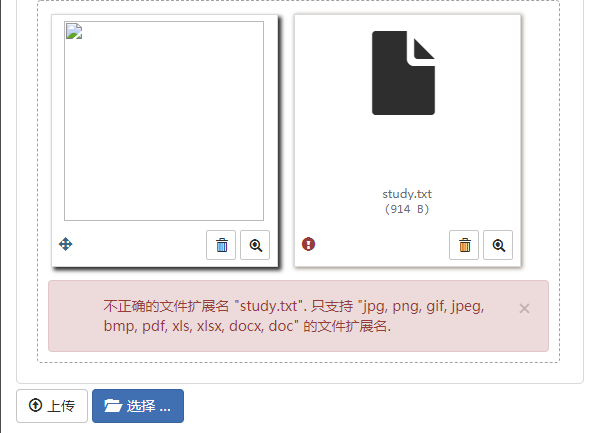
而accept 属性则是在点击选择文件之后,文件框里只会出现你写在accept 属性的后缀名的文件.可以在一开始就避免用户选择错误的文件类型,当然如果直接拖进控件,那
也是没有办法,如图:
这张是没有加accept 属性

这张是加了accept="image/*,.pdf,.xls,.xlsx,.docx,.doc"的图片
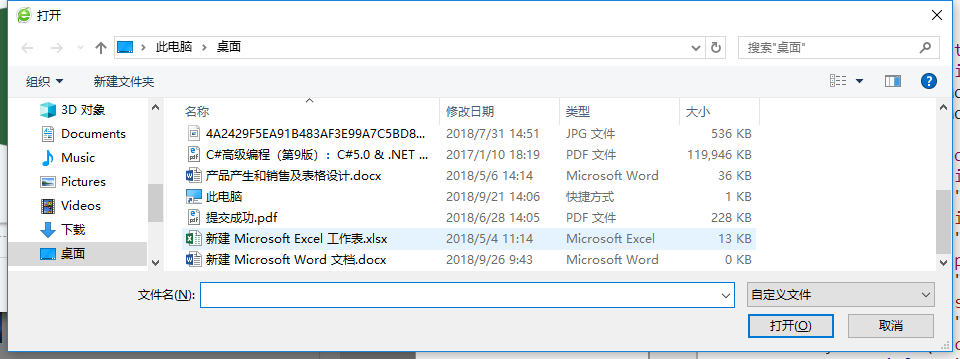
3.部分要使用的方法
.on("filebatchuploadsuccess",
function (event, d) { //上传成功后回调函数
var form = d.form,
files = d.files,
extra = d.extra,
response = d.response,
reader = d.reader;
})
.on('filedeleted', function (event, key) {//删除后回调函数
if (event.handleObj.handler.arguments[2].responseJSON.success) {
alert("上传成功!")
} else {
aler("删除失败!");
}
})
.on('filebatchselected', function (event, files) {//批量选择后回调函数
var _maxRequestSize = 10240;
_allFileSize = 0;
$.each(files, function (idx, item) {
_allFileSize += (item.size / 1024);
});
_allFileSize = parseFloat(_allFileSize.toFixed(2));
if (_allFileSize > _maxRequestSize) {
var msg = "选择的文件总大小(" + (_allFileSize / 1024).toFixed(2) + "MB)超出限制(" + (_maxRequestSize / 1024).toFixed(2) + "MB)";
$('#input-id').fileinput('clear');
alert(msg);
}
})
.on('filebatchuploaderror', function (event, data, msg) {//批量上传失败提示
var _maxRequestSize = 10240;
_allFileSize = 0;
if (_allFileSize > _maxRequestSize) {
msg = "上传文件总大小(" + (_allFileSize / 1024).toFixed(2) + "MB)超出限制(" + (_maxRequestSize / 1024).toFixed(2) + "MB)";
$('#input-id').fileinput('clear');
alert(msg);
}
});
4.有的想去除掉控件中的一些按钮,如图

showUpload,showRemove属性是是否显示红色的部分的移除,上传按钮是否显示.
而黑色部分按钮的隐藏显示则是由fileActionSettings这个属性来决定的
具体的内容请看http://plugins.krajee.com/file-input/plugin-options#fileActionSettings
写一个class内容为display:none;然后把这个class赋值给对应的属性就ok了.如图
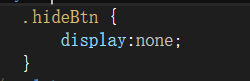
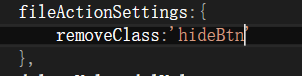
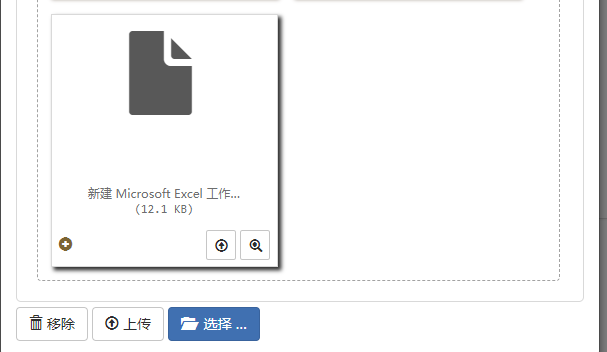
效果如第三张图,图片右下角删除按钮已被禁用掉.
5.Controller中的代码
简易版:
[HttpPost]
public ActionResult UploadImages()
{
var _files = Request.Files;//获取上传的文件
var _paraA = Request["paraA"];//获取上传文件时附加的参数
var _imgList = new List<string>();//用于存储已上传图片,无刷新时显示
var _lstInitialPreview = new List<string>();//初始化
var _lstInitialPreviewConfig = new List<dynamic>();//初始化配置
//todo 可将文件存储至指定位置,并将文件相关信息保存至数据库
/*此处需要遵循 bootstrap的 fileinput 格式回传 */
return Json(new
{
success = false,
d = _imgList,
initialPreview = _lstInitialPreview,
initialPreviewConfig = _lstInitialPreviewConfig
});
}
我的代码,可能有不足之处
private static readonly object m_locker = new object();
/// <summary>
/// 上传图片
/// </summary>
/// <returns></returns>
[HttpPost]
public ActionResult UploadImages()
{
var _files = Request.Files;//上传的所有文件
var _relatedType = Request["RelatedType"];//图片关联的表
var _relatedId = int.Parse(Request["RelatedId"]);//图片关联表的Id
var _imageType = (ImageUsageCodeEnum)int.Parse(Request["ImageType"]);//图片的枚举,用于上传到指定地址后增加一个文件区分
var _imgList = new List<string>();//用于存储已上传图片,无刷新时显示
var _lstInitialPreview = new List<string>();//图片预览初始化
var _lstInitialPreviewConfig = new List<dynamic>();//图片预览初始化配置
var _imgUrl = $"{SiteHelper.RESOURCE_PATH}/images/";//图片上传到的地址,
//我存储的方式是 $"{_imgUrl}/{_imageType}/{_newFileName}" 上传文件统一地址 +/images/ + 图片类型 + 重新生成的唯一文件名称
#region 创建目录
m_logger.Info("Config Image Path:{0}", SiteHelper.UploadPath);
var _directory = $@"{SiteHelper.UploadPath}images{_imageType.ToString()}";
m_logger.Info("Upload Image Path:{0}", _directory);
//var _directory = "D:\images";
try
{
if (!Directory.Exists(_directory))
{
lock (m_locker)
{
if (!Directory.Exists(_directory))
{
Directory.CreateDirectory(_directory);
}
}
}
}
catch (Exception ex)
{
m_logger_err.Error("不能创建上传文件的目录:{0}, 详细信息:{1}", _directory, ex.Message + " - " + ex.StackTrace.ToString());
return Json(new ApiResponseMsg { err_msg = string.Format("不能创建上传文件的目录:{0}", _directory) }, JsonRequestBehavior.AllowGet);
}
#endregion
#region 上传文件 / 保存到数据库
var msg = "";
//用于获取文件后缀
Func<string, string> getType = (ext) =>
{
ext = ext.Replace(".", "");
if (Regex.IsMatch(ext, "(gif|png|jpe?g)$"))
{
return "image";
}
else if (Regex.IsMatch(ext, "(htm|html)$"))
{
return "html";
}
else if (Regex.IsMatch(ext, "(rtf|docx?|xlsx?|pptx?|pps|potx?|ods|odt|pages|ai|dxf|ttf|tiff?|wmf|e?ps)$"))
{
return "office";
}
else if (Regex.IsMatch(ext, "(txt|md|csv|nfo|ini|json|php|js|css)$"))
{
return "text";
}
else if (Regex.IsMatch(ext, "(og?|mp4|webm|mp?g|mov|3gp)$"))
{
return "video";
}
else if (Regex.IsMatch(ext, "(og?|mp3|mp?g|wav)$"))
{
return "audio";
}
else if (Regex.IsMatch(ext, "(swf)$"))
{
return "flash";
}
else if (Regex.IsMatch(ext, "(pdf)$"))
{
return "pdf";
}
return "audio";
};
//循环所有的文件
for (int i = 0; i < _files.Count; i++)
{
if (_files[i].ContentLength > 0)
{
var _fileName = _files[i].FileName;//文件名
var _extension = _fileName.Substring(_fileName.LastIndexOf('.'));//文件后缀
var _newFileName = Guid.NewGuid().ToString("N") + _extension;//为文件新命名一个guid名字,避免用户上传的的文件同名
_files[i].SaveAs(Path.Combine(_directory, _newFileName));//保存至指定地址
#region 新图片数据库Add
Modeles.Image _image = new Modeles.Image
{
CreatedBy = UserId,
CreatedOn = DateTime.Now,
Name = _fileName,
ImageFileName = _newFileName,
ImageUsageCode = (int)_imageType,
ImageXrefList = new List<Models.ImageXref>
{
new Modeles.ImageXref
{
RelatedType = _relatedType,
RelatedId = _relatedId,
CreatedBy = UserId,
CreatedOn = DateTime.UtcNow
}
}
};
var _result = AddOrUpdate(_image, "Image/AddImage", false);
if (!_result.success)
{
m_logger.Error("request error: {0}, url: {1}, data: {2}", _result.err_msg, _reqUrl, JsonConvert.SerializeObject(_image));
msg = "系统忙,请稍后再试";
break;
}
//我的图片展示的方式,可自定义
_imgList.Add($"{_imageType.ToString()}/{_newFileName}" + "|" + _fileName + "|" + _result.data);
//我存储的方式是 $"{_imgUrl}/{_imageType}/{_newFileName}" 上传文件统一地址 + 图片类型 + 重新生成的唯一文件名称
var _downLoadUrl = $"{_imgUrl}{_imageType.ToString()}/{_newFileName}";
_lstInitialPreview.Add(_downLoadUrl);//下载地址
_lstInitialPreviewConfig.Add(new
{
downloadurl = _downLoadUrl,//下载地址
key = _result.data,//图片上传时新增至数据库对应记录的Id
type = getType(_extension)//文件后缀
});
#endregion
m_logger.Info("UploadImage save to db successed!");
}
}
#endregion
if (msg != "")
{
return Json(new ApiResponseMsg
{
err_msg = msg
}, JsonRequestBehavior.AllowGet);
}
/*此处需要遵循 bootstrap的 fileinput 格式回传 */
return Json(new
{
success = false,
d = _imgList,
initialPreview = _lstInitialPreview,
initialPreviewConfig = _lstInitialPreviewConfig
});
}
6.图片转换
using System;
using System.Collections.Generic;
using System.Drawing;
using System.Drawing.Drawing2D;
using System.Drawing.Imaging;
using System.IO;
using System.Linq;
using System.Text;
using System.Threading.Tasks;
namespace Utilities.Helper
{
/// <summary>
/// image帮助类
/// </summary>
public static class ImageHelper
{
/// <summary>
/// Convert Image to Byte[]
/// </summary>
/// <param name="image">图形对象</param>
/// <returns></returns>
public static byte[] ImageToBytes(Image image)
{
ImageFormat format = image.RawFormat;
using (MemoryStream ms = new MemoryStream())
{
if (format.Equals(ImageFormat.Jpeg))
{
image.Save(ms, ImageFormat.Jpeg);
}
else if (format.Equals(ImageFormat.Png))
{
image.Save(ms, ImageFormat.Png);
}
else if (format.Equals(ImageFormat.Bmp))
{
image.Save(ms, ImageFormat.Bmp);
}
else if (format.Equals(ImageFormat.Gif))
{
image.Save(ms, ImageFormat.Gif);
}
else if (format.Equals(ImageFormat.Icon))
{
image.Save(ms, ImageFormat.Icon);
}
else
{
image.Save(ms, ImageFormat.Jpeg);
}
byte[] buffer = new byte[ms.Length];
//Image.Save()会改变MemoryStream的Position,需要重新Seek到Begin
ms.Seek(0, SeekOrigin.Begin);
ms.Read(buffer, 0, buffer.Length);
return buffer;
}
}
/// <summary>
/// Convert Byte[] to Image
/// </summary>
/// <param name="buffer">字节数组</param>
/// <returns></returns>
public static Image BytesToImage(byte[] buffer)
{
MemoryStream ms = new MemoryStream(buffer);
Image image = System.Drawing.Image.FromStream(ms);
return image;
}
/// <summary>
/// Convert Byte[] to a picture and Store it in file
/// </summary>
/// <param name="fileName"></param>
/// <param name="buffer"></param>
/// <returns></returns>
public static string CreateImageFromBytes(string fileName, byte[] buffer)
{
string file = fileName;
Image image = BytesToImage(buffer);
ImageFormat format = image.RawFormat;
if (format.Equals(ImageFormat.Jpeg))
{
file += ".jpeg";
}
else if (format.Equals(ImageFormat.Png))
{
file += ".png";
}
else if (format.Equals(ImageFormat.Bmp))
{
file += ".bmp";
}
else if (format.Equals(ImageFormat.Gif))
{
file += ".gif";
}
else if (format.Equals(ImageFormat.Icon))
{
file += ".icon";
}
else
{
file += ".jpg";
}
System.IO.FileInfo info = new System.IO.FileInfo(file);
System.IO.Directory.CreateDirectory(info.Directory.FullName);
File.WriteAllBytes(file, buffer);
return file;
}
/// <summary>
/// 压缩图片, 并保存释放图片
/// </summary>
/// <param name="img"></param>
/// <param name="dFile"></param>
/// <param name="flag">压缩质量(数字越小压缩率越高) 1-100</param>
/// <returns></returns>
public static bool ZipPic(Image img, string dFile, int flag)
{
ImageFormat tFormat = img.RawFormat;
//以下代码为保存图片时,设置压缩质量
EncoderParameters ep = new EncoderParameters();
long[] qy = new long[1];
qy[0] = flag;//设置压缩的比例1-100
EncoderParameter eParam = new EncoderParameter(System.Drawing.Imaging.Encoder.Quality, qy);
ep.Param[0] = eParam;
try
{
ImageCodecInfo[] arrayICI = ImageCodecInfo.GetImageEncoders();
ImageCodecInfo jpegICIinfo = null;
for (int x = 0; x < arrayICI.Length; x++)
{
if (arrayICI[x].FormatDescription.Equals("JPEG"))
{
jpegICIinfo = arrayICI[x];
break;
}
}
if (jpegICIinfo != null)
{
img.Save(dFile, jpegICIinfo, ep);//dFile是压缩后的新路径
}
else
{
img.Save(dFile, tFormat);
}
return true;
}
catch
{
return false;
}
finally
{
img.Dispose();
}
}
/// <summary>
/// 按比例缩放图片
/// </summary>
/// <param name="SourceImage">源图片,自动释放</param>
/// <param name="TargetWidth"></param>
/// <param name="TargetHeight"></param>
/// <returns></returns>
public static Image ZoomPicture(Image SourceImage, int TargetWidth, int TargetHeight)
{
int IntWidth; //新的图片宽
int IntHeight; //新的图片高
try
{
System.Drawing.Imaging.ImageFormat format = SourceImage.RawFormat;
System.Drawing.Bitmap SaveImage = new System.Drawing.Bitmap(TargetWidth, TargetHeight);
Graphics g = Graphics.FromImage(SaveImage);
g.Clear(Color.White);
if (SourceImage.Width > TargetWidth && SourceImage.Height <= TargetHeight)//宽度比目的图片宽度大,长度比目的图片长度小
{
IntWidth = TargetWidth;
IntHeight = (IntWidth * SourceImage.Height) / SourceImage.Width;
}
else if (SourceImage.Width <= TargetWidth && SourceImage.Height > TargetHeight)//宽度比目的图片宽度小,长度比目的图片长度大
{
IntHeight = TargetHeight;
IntWidth = (IntHeight * SourceImage.Width) / SourceImage.Height;
}
else if (SourceImage.Width <= TargetWidth && SourceImage.Height <= TargetHeight) //长宽比目的图片长宽都小
{
IntHeight = SourceImage.Width;
IntWidth = SourceImage.Height;
}
else//长宽比目的图片的长宽都大
{
IntWidth = TargetWidth;
IntHeight = (IntWidth * SourceImage.Height) / SourceImage.Width;
if (IntHeight > TargetHeight)//重新计算
{
IntHeight = TargetHeight;
IntWidth = (IntHeight * SourceImage.Width) / SourceImage.Height;
}
}
// g.DrawImage(SourceImage, (TargetWidth - IntWidth) / 2, (TargetHeight - IntHeight) / 2, IntWidth, IntHeight);
g.DrawImage(SourceImage,0,0, TargetWidth, TargetHeight);
SourceImage.Dispose();
return SaveImage;
}
catch (Exception ex)
{
}
return null;
}
}
}
此时就可已将byte形式的图片转化为图片格式并保存值至指定位置
ImageHelper.BytesToImage(bytes).Save(_directory + "/" + _newFileName);
